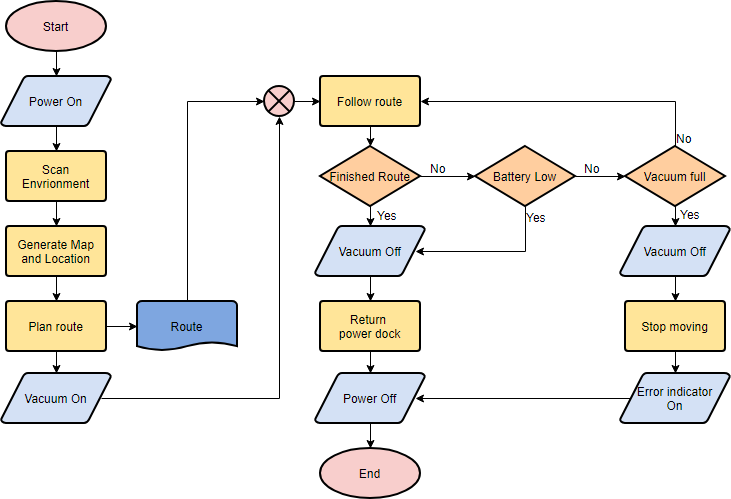
( Klicken Sie auf das obige Flussdiagramm und bearbeiten Sie es sofort .) (Klicken Sie darauf und erstellen Sie ein neues Flussdiagramm . )
Ein Flussdiagramm ist einfach eine grafische Darstellung von Schritten. Es zeigt Schritte in einer sequentiellen Reihenfolge und wird häufig zur Darstellung des Flusses von Algorithmen, Arbeitsabläufen oder Prozessen verwendet. Es ist eine Art Diagramm, das einen Prozess mit verschiedenen Symbolen darstellt, die Informationen über Schritte oder eine Abfolge von Ereignissen enthalten. Jedes dieser Symbole ist mit Pfeilen verbunden, um die Flussrichtung des Prozesses zu veranschaulichen.
Flussdiagramme stammen ursprünglich aus der Informatik als Werkzeug zur Darstellung von Algorithmen und Programmierlogik, wurden jedoch auf alle anderen Arten von Prozessen ausgeweitet. Heutzutage spielen Flussdiagramme eine äußerst wichtige Rolle bei der Anzeige von Informationen und der Unterstützung der Argumentation.
Der Zweck eines Flussdiagramms besteht darin, Menschen eine gemeinsame Sprache oder einen Bezugspunkt zu bieten, wenn sie sich mit einem Projekt oder Prozess befassen. Es hilft uns, komplexe Prozesse zu visualisieren oder die Struktur von Problemen und Aufgaben deutlich zu machen. Ein Flussdiagramm kann auch verwendet werden, um einen zu implementierenden Prozess oder ein Projekt zu definieren.
Flussdiagramm-Symbole
Unterschiedliche Flussdiagrammformen haben unterschiedliche herkömmliche Bedeutungen. Die Bedeutungen einiger der gebräuchlicheren Formen sind wie folgt:
Terminator
Das Abschlusssymbol repräsentiert den Anfangs- oder Endpunkt des Systems.

Verfahren
Ein Kästchen zeigt eine bestimmte Operation an.
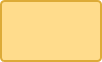
Dokumentieren
Dies stellt einen Ausdruck dar, z. B. ein Dokument oder einen Bericht.
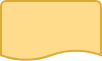
Entscheidung
Eine Raute repräsentiert einen Entscheidungs- oder Verzweigungspunkt. Von der Raute ausgehende Linien zeigen verschiedene mögliche Situationen an, die zu verschiedenen Unterprozessen führen.

Daten
Es stellt Informationen dar, die in das System eintreten oder es verlassen. Eine Eingabe kann eine Bestellung von einem Kunden sein. Ein Output kann ein zu lieferndes Produkt sein.
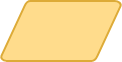
On-Page-Referenz
Dieses Symbol würde einen Buchstaben enthalten. Es zeigt an, dass der Fluss auf einem übereinstimmenden Symbol fortgesetzt wird, das denselben Buchstaben an einer anderen Stelle auf derselben Seite enthält.

Off-Page-Referenz
Dieses Symbol würde einen Buchstaben enthalten. Es zeigt an, dass der Fluss auf einem übereinstimmenden Symbol fortgesetzt wird, das denselben Buchstaben an anderer Stelle auf einer anderen Seite enthält.

Verzögerung oder Engpass
Identifiziert eine Verzögerung oder einen Engpass.
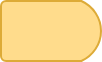
Fließen
Linien repräsentieren den Ablauf der Sequenz und Richtung eines Prozesses.

Beispiele für Flussdiagramme
Hier sind einige Beispiele für Flussdiagramme. Sehen Sie, wie Sie Flussdiagramme praktisch anwenden können.
Flussdiagrammbeispiel – Medizinischer Dienst
Dies ist ein Beispiel für ein Krankenhaus-Flussdiagramm, das zeigt, wie klinische Fälle verarbeitet werden sollen. Dieses Flussdiagramm verwendet Entscheidungsformen intensiv bei der Darstellung alternativer Flüsse.
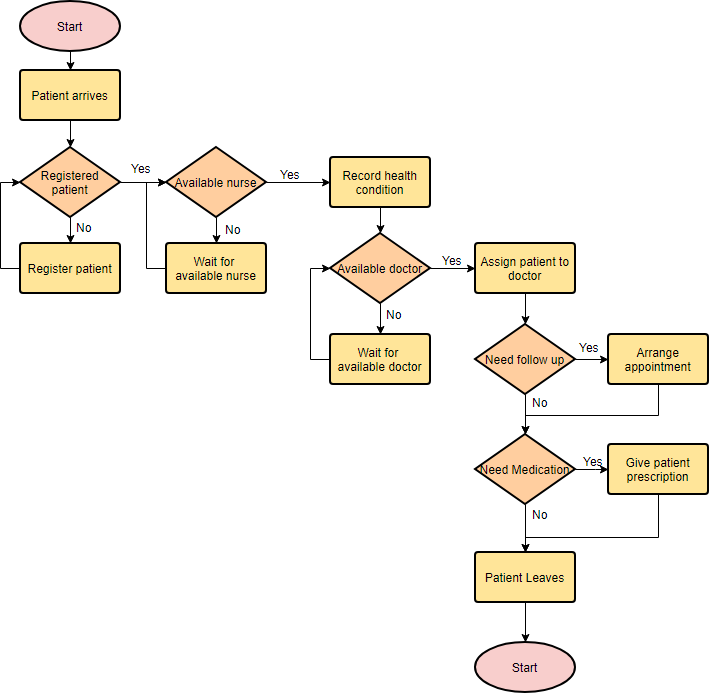
( Beispiel anklicken und bearbeiten )
Beispiel für ein Flussdiagramm – Einfache Algorithmen
Das Flussdiagramm kann auch zur Visualisierung eines Algorithmus verwendet werden, unabhängig von seiner Komplexität. Hier ist ein Beispiel, das zeigt, wie ein Flussdiagramm verwendet werden kann, um einen einfachen Summierungsprozess zu zeigen.
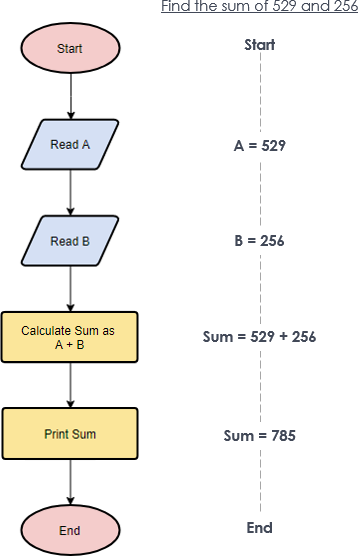
Beispiel für ein Flussdiagramm – Berechnen Sie Gewinn und Verlust
Das folgende Flussdiagrammbeispiel zeigt, wie Gewinn und Verlust berechnet werden können.
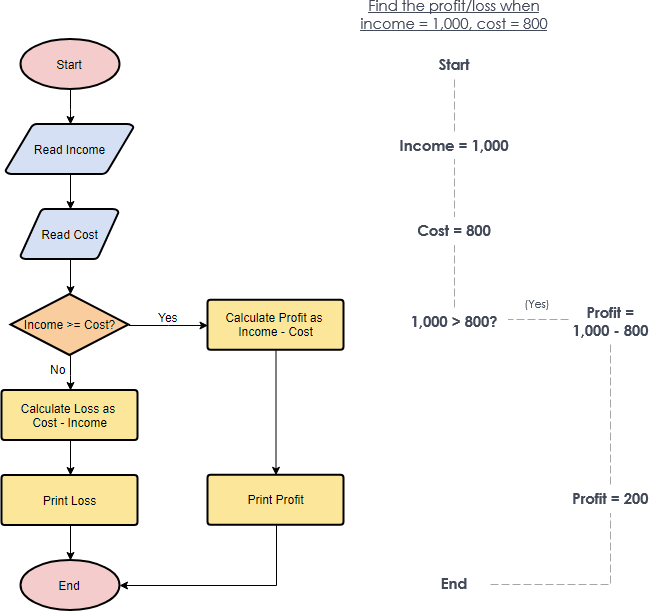
Erstellen von Flussdiagrammen in Visual Paradigm
Sehen wir uns an, wie man ein Flussdiagramm in Visual Paradigm zeichnet. Wir werden hier ein sehr einfaches Flussdiagrammbeispiel verwenden. Sie können das Beispiel erweitern, wenn Sie mit diesem Tutorial fertig sind.
- Wählen Sie im Hauptmenü Diagramm > Neu.
- Wählen Sie im Fenster „Neues Diagramm“ die Option „Flussdiagramm“ aus und klicken Sie auf „Weiter“.
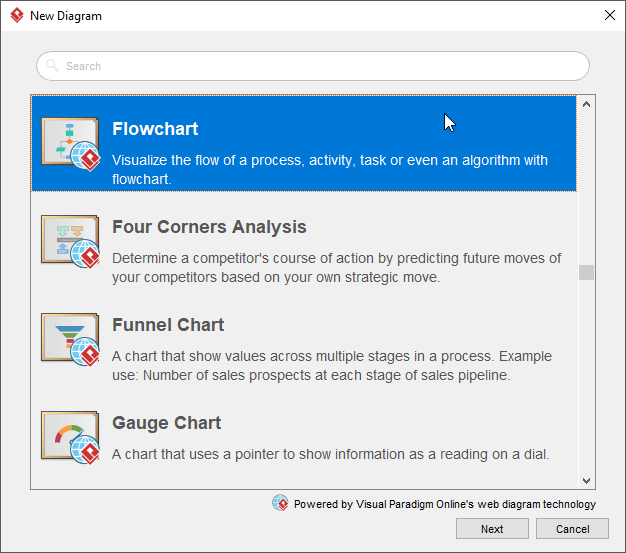
3. Sie können mit einem leeren Diagramm beginnen oder mit einer Flussdiagrammvorlage oder einem bereitgestellten Flussdiagrammbeispiel beginnen. Beginnen wir mit einem leeren Diagramm. Wählen Sie „Leer“ und klicken Sie auf „Weiter“.
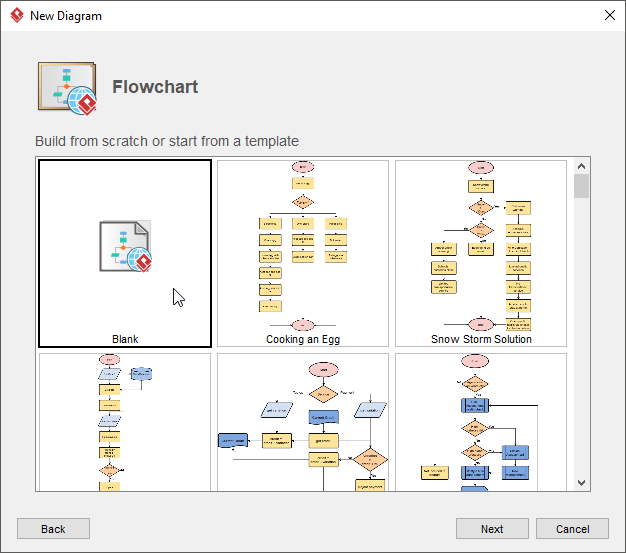
4. Geben Sie den Namen des Flussdiagramms ein und klicken Sie auf OK.
5. Beginnen wir mit der Erstellung eines Startsymbols. Ziehen Sie das Start-Shape aus der Diagrammsymbolleiste und legen Sie es auf dem Diagramm ab. Nennen Sie es Start .

6. Erstellen Sie die nächste Form. Bewegen Sie Ihren Mauszeiger über die Startform. Drücken Sie rechts auf den dreieckigen Anfasser und ziehen Sie ihn heraus.
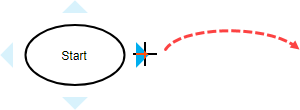
7. Lassen Sie die Maustaste los. Wählen Sie Flusslinie > Prozess aus dem Ressourcenkatalog aus.
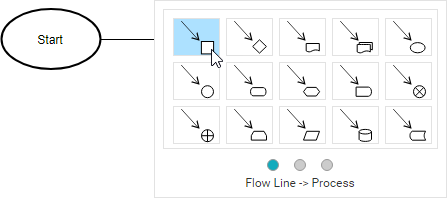
8. Geben Sie Artikel zum Einkaufswagen hinzufügen als Namen des Prozesses ein.
9. Folgen Sie den gleichen Schritten, um zwei weitere Prozesse Checkout Shopping Cart und Settle Payment zu erstellen .

10. Beenden Sie den Flow, indem Sie einen Terminator erstellen.
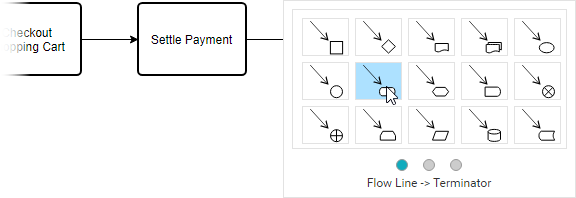
Ihr Diagramm sollte so aussehen:

11. Färben Sie die Formen. Wählen Sie im Hauptmenü Diagramm > Bereich formatieren. Wählen Sie eine Form im Diagramm aus und klicken Sie auf „Farbe aktualisieren“ über die Einstellung „Stil“ im Bereich „Format“.
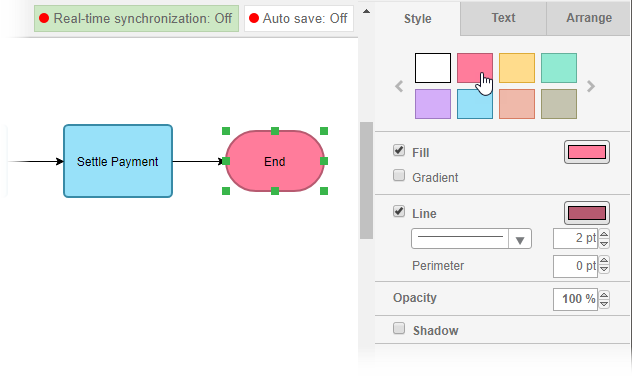
Dies ist das letzte Flussdiagramm:


